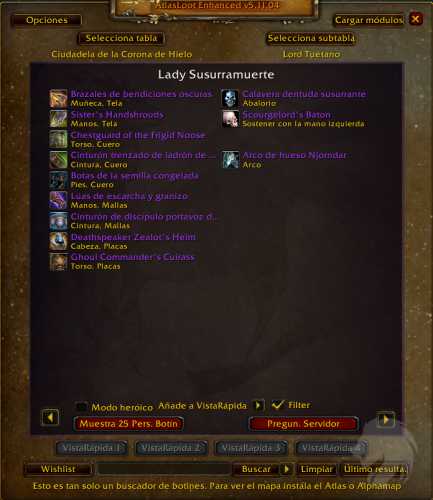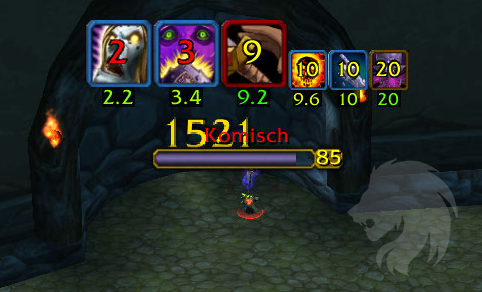Mejora la separación de un montón de ítems con botones numerados, un 'Modo 1-Click' y un 'Modo Auto separar'.
Este addon es un reemplazo muy ligero para la opción de outfitter para cambiar el equipo, cuando entras en una ciudad.
Así que cuando entras en una ciudad, tu equipo cambiará de "normal" a "ciudad".
Para que funcione, tienes que activar el gestor de equipo de (Opciones de interfaz -> Controles) y luego crear dos conjuntos: uno llamado normal y otro llamado city.
Puedes crear conjuntos con el botón de la esquina superior derecha de la pantalla de tu personaje.
Nota: Requiere traducción para que funcione en clientes esES/esMX.
Este addon mostrará en color rojo qué ítems serán cambiados al pasar el cursor por alguno de los conjuntos guardados en el gestor de equipamiento.
Controla de forma activa la cantidad que tienes de cualquier moneda o ítem (incluido lo que hay en tu banco) con objetivos de cultivo personalizados.
Recibe notificaciones a medida que progresas y escucha el familiar sonido de "misión completada" cuando alcances tu objetivo. FarmIt es una herramienta de cultivo "configúrala y olvídate".
Muestra la durabilidad y calidad de los objetos en el marco de personaje.
Esto te permite ver, de un vistazo, la durabilidad y la calidad de tu equipo mientras el marco de personaje está abierto.
La adición del texto de durabilidad significa que ya no tendrás que resaltar el equipo para ver qué piezas están dañadas y cuál es su durabilidad.
Re-abastecimiento automático de ítems definidos por el usuario cada vez que visita un NPC vendedor.
Ejemplo:
/freerefills add [Leche helada] 40
/freerefills addstack [Leche helada] 2
Sólo tienes que pulsar Shfit+clic en los ítems de la ventana de vendedor (o en tus bolsas) para obtener, por ejemplo, "[Leche helada]".
FreeRefills también reabastecerá tu banco. (Puede desactivarse)
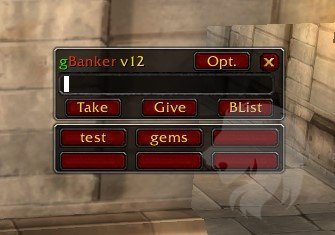
Un pequeño addon para simplificar el movimiento de (muchos) ítems desde y hacia tu banco o banco de hermandad. Puedes mover simplemente todos los ítems, o sólo aquellos (parcialmente) que coincidan con una palabra clave.
La GUI puede abrirse y cerrarse automáticamente con tu banco (de hermandad).
Opt. - Abrir menú de opciones
x - Cerrar GUI
Cuadro de texto - Introduce allí tu palabra clave
Give - Mover todos los ítems (que coincidan con la palabra clave, si se da) del inventario al banco
Take - Mueve todos los ítems (que coincidan con la palabra clave, si se da) del banco al inventario
BList - Añade (clic izquierdo) o elimina (clic derecho) la palabra clave de tu lista negra. Muestra la lista negra actual, si no se indica ninguna palabra clave. Sólo se bloquearán las coincidencias exactas (sin distinguir entre mayúsculas y minúsculas, incluso si la búsqueda con distinción entre mayúsculas y minúsculas está activada), por ejemplo, "rubí inferno" sólo bloqueará la gema en bruto, las cortadas como "rubí inferno brillante" seguirán moviéndose.
QuickButtons - Si está activado, verás un nuevo marco con (al principio) botones vacíos. Puedes hacer clic con el botón izquierdo para coger o con el derecho para dar ítems que coincidan con la palabra clave del botón. Para establecer una palabra clave para un botón, introdúzcala en el cuadro de texto y haga clic en el botón, o utilice los comandos de chat que aparecen a continuación. Para eliminarla, utiliza el menú de opciones.
Si te gustan más, o quieres crear macros, los comandos de barra para todo siguen existiendo:
/gbanker - Abrir GUI
/gbanker give|take [palabra clave]
/gbanker case - Alternar la búsqueda entre mayúsculas y minúsculas
/gbanker lista negra [añadir|eliminar palabra clave]
/gbanker quick # [palabra clave] - Establece la palabra clave para QuickButton #. Si no se introduce ninguna palabra clave, se borra el botón
Para crear un QuickButton con múltiples palabras clave, introdúzcalas así: # label;keyword1;keyword2; ejemplo: 3 gems;cardinal ruby;jade;dawnstone;
Eres libre de usar tantas palabras clave como quieras, pero no olvides el ; después de la última palabra clave.
Genie es un complemento completo de clasificación de bolsas, bancos y guildbanks con las siguientes características:
Orden de clasificación variable
Artículos ignorables
Acción automática (aquí es donde entra el addon ;) )
Apilamiento de objetos
Los objetos de profesión se moverán a sus bolsas especializadas
Etse addon permite filtrar el loot de los mobs y así evitar recoger ítems no deseados.
Puede automáticamente borrar ítems según la configuración elegida y así no ocupar valiosos espacios en las bolsas para ítems innecesarios.
Puede filtrar tipos de telas y calidad de ítems.
Este simple addon modifica los mensajes de botín. Cuando tomes un ítem, el mensaje de botín dirá "Has recibido [enlace del objeto]. Ahora tienes xx".
Además de objetos, HowMany puede rastrear también el oro tomado de los mobs.
Cada una de estas funciones se puede activar o desactivar de forma independiente.
Intextory proporciona una representación centrada en texto del contenido de tus bolsas, tanto en tu personaje como en su banco.
Cuenta con capacidades avanzadas de categorización basadas en la introducción de código LUA puro para filtrar y ordenar, lo que te proporciona la máxima flexibilidad para organizar tu inventario.
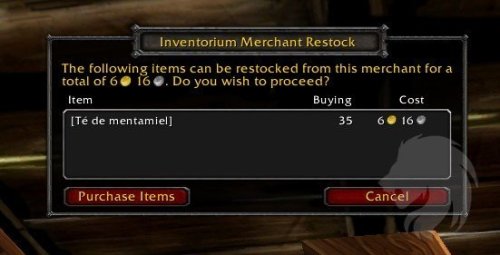
Inventorium realiza un seguimiento de los ítems seleccionados en tu inventario y puede ofrecer un resumen para obtener rápidamente una visión general de tus existencias actuales.
También ofrece la posibilidad de poner en cola la profesión, rellenar el almacén y reponer las existencias del comerciante para que te resulte mucho más fácil tener siempre suficiente inventario.
Mediante la agrupación debería ser muy fácil configurar todo exactamente a tu gusto.
La configuración ya debería resultar muy familiar a los usuarios experimentados de addons como Quick Auctions y otros pueden encontrar un manual de usuario en el directorio de addons para aprender a usarlo.
Inventorium puede manejar las siguientes tareas:
Resumen de existencias de ítems (el resumen muestra un inventario de ítems rastreados).
Cola de profesiones (reabastece ítems crafteables con tus profesiones).
Reabastecimiento del comerciante (compra ítems automáticamente al comerciante cuando te quedes sin ninguno).
Reabastecimiento del almacén (saca automáticamente los ítems que te falten de tu banco, banco de hermandad o buzón).
Alertas de existencias (recibe notificaciones cuando te estés quedando sin determinados ítems).
Haciendo clic con el botón derecho en el icono del minimapa (o escribiendo /im c en tu ventana de chat) puedes acceder a la configuración para configurar todos tus grupos y cambiar otros ajustes. Haciendo clic con el botón izquierdo en el icono del minimapa (o escribiendo /im s en tu ventana de chat), puedes ver el resumen desde el que también puedes poner ítems en cola en tu ventana de profesión.
Manual del usuario
Puedes encontrar un manual de usuario en PDF para el addon en la carpeta del addon.
En el juego también puedes encontrar algunos consejos rápidos y una lista de preguntas frecuentes en la ventana de configuración, en la pestaña "Ayuda". Puedes leerla para conocer algunos detalles.
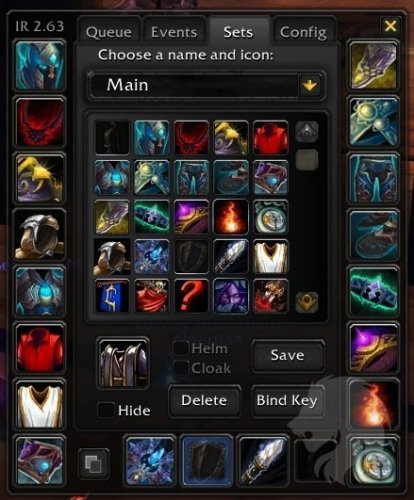
Se trata de un addon para facilitar el intercambio de equipo mediante menús de ranuras emergentes, botones de ranura de equipo, conjuntos de equipo e intercambios automáticos.
Guía de inicio rápido
Botón del minimapa:
Clic con el botón derecho del ratón en el botón del minimapa para abrir las opciones o crear conjuntos
Clic con el botón izquierdo del ratón en el minimapa para elegir un conjunto
Shift + clic en el botón del minimapa para desequipar el último conjunto equipado
Alt + clic en el botón del minimapa para activar/desactivar eventos
Botones acoplables:
Alt + clic en las ranuras de la ventana de personaje para crear/quitar botones
Alt + clic en ti mismo en la ventana de personaje para crear/eliminar un botón de equipo
Alt + clic en los botones creados para cambiar su estado de cola automática
Shift + arrastrar botones para separarlos si están acoplados entre sí
Arrastra el borde del menú para acoplarlo a otro lado de los botones
Clic con el botón derecho del ratón en el borde del menú para girarlo
Tamaño, alfa, espaciado, etc. en las opciones.
Crear/equipar conjuntos:
Los conjuntos se crean en la pestaña Conjuntos tras hacer clic con el botón derecho del ratón en el botón del minimapa.
Selecciona ranuras para el set, elige un nombre y un icono y haz clic en Guardar
Una vez guardado un set, hay varias formas de equiparlo:
1. Haz clic con el botón izquierdo del ratón en el botón del minimapa y elige el set
2. Pasa el ratón por encima de un botón de set que hayas creado (Alt + clic sobre ti mismo en la ventana de personaje)
3. Utiliza una tecla que hayas definido en el set (botón "Bind Key")
4. En macros con /itemrack equip setname
5. En eventos o scripts que utilicen EquipSet("setname")
Menús desplegables:
Haz clic en un ítem o set de un menú para equiparlo
Shift + clic en un set de un menú para desequiparlo
Alt + clic en un ítem de un menú para ocultarlo/mostrarlo
Mantén pulsada la tecla Alt mientras pasas el ratón por encima de un espacio para mostrar todos los ítems ocultos
Mientras estás en un banco:
Los ítems/sets en el banco tienen un borde azul
Si seleccionas un ítem o un conjunto que está en el banco, lo llevarás del banco a tus bolsas
Si seleccionas un ítem o conjunto que no está en el banco, intentarás ponerlo todo en el banco
JPack es un pequeño pero potente addon para almacenar/apilar rápidamente tus ítems.
Características:
JPack recoge y coloca tus ítems en un orden determinado. Se recomienda un addon de inventario (Bagnon, Onebag, etc.)
Es muy muy muy rápido.
Se apilan automáticamente y de forma inteligente. Si usted tiene 3 terocones en su banco y 12 en la bolsa, addon apilará los terocones de la bolsa al banco.
Borra el ítem más barato (gris) calculando el total de la pila.
Por ejemplo, si tienes una ranura con un ítem de 10 cobres y otra ranura con seis ítems de 2 cobres que suman 12 cobres, entonces el ítem de 10 cobres es el más barato de las dos ranuras en total y JunkDrop borrará ese ítem.
Si hay varios ítems en ese espacio, los tirará todos.
Escaneará tu inventario ítem por ítem, encontrando el ítem basura (gris) de menor precio.
Uso
Escribe /junkdrop o /jd en la ventana de chat.
Si tienes instalado un addon LibDataBroker, puedes hacer clic con el botón izquierdo en JunkDrop y borrará un ítem o una pila de ítems.

Lotea automáticamente lo que quieres y se salta lo que no quieres, ahorrando espacio en la bolsa para cosas buenas. También es un sistema de loteo automático robusto, completo y fácil de usar.
Asegúrate de desactivar "Despojar automáticamente" en las opciones de del juego o el addon no funcionará.
Características
Establece un valor mínimo para el loteo automático de ítems blancos y grises
Destruye automáticamente ítems grises
Tela: Lotea lo que quieras
Agua: Lotea todo, nada o sólo lo que quieras
Comida: Lotea todo, nada o sólo lo que quieras
Pociones: Lotea todas, ninguna o sólo las que quieras
Pergaminos: Lotea todos, ninguno o sólo los que quieras
Añade ítems que no te gusten a la lista de "Nunca lotear"
Añade ítems que te gusten a una lista de "Lotear siempre"
Lotea automáticamente todos los ítems de misiones - ¡nunca olvides un ítem de misión!
Lotea automáticamente todos los ítems de moneda (Emblema de Valor, Insignia de Justicia, etc)
No vuelvas a lotear una escama de pescado :D
Las siguientes habilidades son automáticamente loteadas para tu placer:
Encantamiento
Minería
Prospección
Desollar
Hay opciones de loot automático para lo siguiente:
Robar
Pesca
Materiales de cocina
...¡y mucho más!
Mantén pulsada la tecla ALT mientras loteas si sólo quieres mirar el loot (desactiva temporalmente el comportamiento "Despojar automáticamente").
Nota: Cuando estés en un grupo no intentará lotear nada por encima del umbral de botín. Por ejemplo, el umbral de botín está establecido por defecto en [poco común], por lo que sólo intentará lotear automáticamente ítems [comunes] y [pobres]. Dejará la ventana de loteo abierta para que selecciones cualquier otro ítem que todavía esté presente.
¿Estás cansado de borrar de tu inventario todos los ítems basura que consigues loteando mobs?
¿O estás cansado de tener que pulsar manualmente los ítems que quieres de un mob?
Entonces este addon es para ti.
Te permite filtrar el botín por calidad, nombre del ítem y valor del ítem, y te ayuda a mantener limpio tu inventario.
También incluye una opción para vender o eliminar ítems al por mayor.
LootBooster te permite configurar una lista de ítems que quieres lotear, establecer un filtro de calidad (rareza), y/o establecer un precio mínimo de vendedor para lotear. No llenes tus bolsas con basura sin valor, ¡llénalas con basura de alto valor!
Establece un nivel de calidad para lotear siempre basado en la rareza
Establece un valor mínimo para lotear siempre ítems que se vendan a un vendedor
Permite saquear "Todos" los ítems, como Despojo automático pero confirmará automáticamente ítems BoP
Cualquier ítem que LootBooster lotee confirmará automáticamente BoP
Si no hay nada más, al menos lotea monedas (dinero)
Puedes activar/desactivar LootBooster
El mensaje muestra enlaces a todo lo que LootBooster registra
¡LootBooster NO puede robar botín! Sólo el botín que tengas permitido tomar será tomado por el addon..
Nota: Ten mucho cuidado cuando estés en grupo, no te responsabilices de los ítems del BOP que LootBooster recoja.
Este addon te permite configurar el loteo automático de ítems BoP así como también la destrucción de ítems no deseados del botín.
Desactiva el despojo automático, de lo contrario no funcionará (te avisará).
Esto loteará automáticamente todo (incluso ítems BoP) que no estén en tu Lista Negra. Cuando estés en un grupo/raid, loteará automáticamente todo excepto ítems BoP/Lista Negra.
Puedes cambiar esto, aunque no es recomendable.
Nota: Requiere traducción para que funcione en clientes esES/esMX.
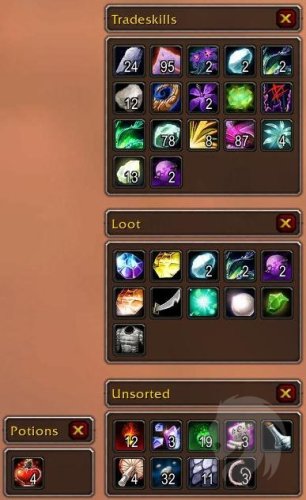
Luggage ordena los ítems de tu inventario y banco en bolsas virtuales. Puedes elegir entre varios filtros para personalizar qué ítems debe contener una bolsa virtual.
Utilización
Puede que quieras activar temporalmente la "Información para principiantes". Puedes encontrar esta opción en el menú de configuración, en "Interfaz", y luego en "Ayuda".
Configuración básica
Luggage viene con una barra de equipaje preconfigurada para tu inventario. Sin embargo, probablemente querrás reconfigurarla para que se adapte mejor a tus necesidades. Puedes acceder a la mayoría de las opciones haciendo clic con el botón derecho del ratón.
Haz clic con el botón derecho en una pestaña de la barra de bolsas para editar el nombre o el icono de esta pestaña, eliminarla o añadir otra pestaña a la barra. También puedes añadir una bolsa a esta pestaña desde el desplegable.
Configuración avanzada
Puedes acceder a opciones adicionales (la mayoría relacionadas con el diseño) en las opciones de la interfaz (Esc -> "Interfaz"). Selecciona la pestaña "Addons" y luego "Luggage " a la izquierda.
Configuración de la bolsa
Haz clic con el botón derecho en una bolsa para editar el nombre o el icono de la bolsa o eliminarla. También tienes algunas opciones adicionales:
- Desfragmentar inventario
Esto comprimirá tu inventario físicamente combinando pilas parciales. Dependiendo de si la bolsa está configurada para mostrar ítems de la bolsa principal y/o ítems del banco, desfragmentará sólo las bolsas principales y/o el banco.
- Mostrar espacio libre
Aquí puedes seleccionar qué tipo de espacio libre de la bolsa debe mostrarse como un número blanco en el icono de la bolsa.
- Mostrar nº de ítems contenidos
Selecciona esta opción para que la bolsa muestre cuántos ítems (o pilas) contiene actualmente como un número amarillo en el icono de la bolsa.
- Combinar pilas
Si esta opción está activada, los ítems apilados en la bolsa se mostrarán como una sola pila. Por ejemplo, si tienes una pila de 20 y otra de 19 de estopa en la bolsa, se mostrarán como una sola pila de tamaño 39.
Ten en cuenta que esto es sólo la visualización, las dos pilas siguen ocupando dos ranuras de la bolsa.
Ten en cuenta también que tendrás que desactivar esta opción cuando quieras dividir pilas. Puedes usar shift-clic para dividir pilas mientras "Combinar pilas" está activado, pero no podrás ver las pilas separadas.
- Mostrar ranura vacía
Cuando esta opción está activada, se muestra en la bolsa un espacio vacío donde puedes poner nuevos ítems. Lo necesitarás para dividir pilas de ítems.
- Uso del filtro
Cada filtro tiene tres opciones:
Verde (Los ítems de este filtro pertenecen definitivamente a esta bolsa)
Rojo (Los ítems en este filtro definitivamente ''no'' pertenecen a esta bolsa)
Blanco ("Me da igual")
Puedes combinar los filtros según tus necesidades. Pero ten en cuenta que los filtros rojos siempre prevalecerán sobre los verdes. A menudo, esto es intuitivo, pero como siempre, hay excepciones.
También puedes establecer un filtro para un ítem concreto cogiéndolo, manteniendo pulsada la tecla Shift y haciendo clic en la bolsa para la que quieras establecer el filtro. El color del título de la información sobre herramientas indicará la configuración del filtro. Los ajustes por ítem siempre prevalecerán sobre cualquier otro ajuste de filtro.

MaterialsTracker llevará la cuenta de los materiales necesarios para tus profesiones conocidas, y llevará la cuenta de lo que hay en tus bolsas, bancos, bancos de hermandad y buzón de todos tus personajes. Simplemente pasa el ratón por encima de un ítem, y si está siendo rastreado, el recuento se mostrará en el tooltip.
Información sobre herramientas
El tooltip te dirá...
Cuántos llevas encima
Cuántos en el banco
Cuántos en tu buzón
Cuántas en otros personajes
Cuántos en los bancos de tu hermandad
Uso
Estos pasos deben ser completados para cada personaje:
1. Abre cada profesión. MaterialsTracker registrará todos los materiales para la profesión. Por favor, cierra cada ventana después de unos segundos, no vuelvas a abrir otra habilidad en su lugar.
2. Visita el banco. MaterialsTracker registrará los recuentos de los materiales almacenados allí.
3. Actualiza tus bolsas. Simplemente mueve un ítem de tus bolsas. MaterialsTracker registrará los recuentos de materiales almacenados allí.
4. Visita tu buzón de correo.
5. Visita el banco de la hermandad. MaterialsTracker registrará los recuentos de materiales almacenados allí.
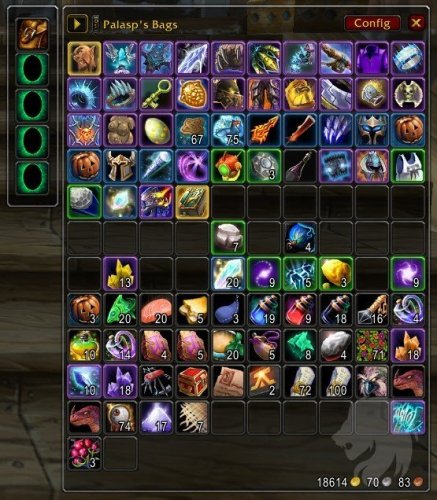
OneBag3 forma parte de una larga línea de reemplazos de bolsas para las bolsas de juego predeterminadas que combinarán todas tus bolsas en un solo marco.
OneBag tiene una larga historia de minimalismo y OneBag3 continuará manteniendo el estándar de facilidad de uso y simplicidad que sus predecesores establecieron.
Al igual que las versiones anteriores, OneBag3 seguirá ofreciendo potentes opciones para aquellos que deseen profundizar un poco más.
Características
Combina todas tus bolsas en una
Número de columnas personalizable
Soporte para addons que interactúan con las bolsas por defecto
Ranuras codificadas por colores según la rareza del ítem o el tipo de bolsa
Se abrirá y cerrará automáticamente por ti cuando visites la casa de subastas, el banco, el buzón, el mercader o cuando comercies con otro jugador
Permite que sólo se muestren determinadas bolsas, ya sea por ranura o por tipo
Barra de bolsas personalizada que resaltará las ranuras asociadas al pasar el ratón por encima. Este resaltado se puede bloquear haciendo clic
Escala personalizable, color de fondo, alfa, etc
Configuración gráfica limpia y potente

OneBank3 es el último de una larga línea de sustitutos de las bolsas de banco por defecto que combinará todas sus bolsas en un solo marco.
OneBag tiene una larga historia de minimalismo y OneBank3 continuará manteniendo el estándar de facilidad de uso y simplicidad que sus predecesores establecieron.
Al igual que las versiones anteriores, OneBank seguirá ofreciendo potentes opciones para aquellos que deseen profundizar un poco más.
Características
Combina todas tus bolsas bancarias en una
Número de columnas personalizable
Soporte inherente para addons que interactúan con las bolsas por defecto
Ranuras codificadas por colores según la rareza del ítem o el tipo de bolsa
Permite mostrar sólo determinadas bolsas, ya sea por ranura o por tipo
Barra de bolsas personalizada que resalta las ranuras asociadas al pasar el ratón por encima. Este resaltado se puede bloquear haciendo clic
Compra integrada de ranuras para bolsas
Escala personalizable, color de fondo, alfa, etc
Configuración gráfica limpia y potente
Cada vez que interactúes con un buzón, el banco, la casa de subastas, un mercader o comercies con otro jugador, este addon abrirá todas tus bolsas.
Outfitter es un addon de gestión de equipo que te da acceso rápido a múltiples atuendos para optimizar tus habilidades en PvE y PvP, equipar y desequipar automáticamente para mayor comodidad al hacer una variedad de actividades, o para mejorar el juego de rol.
Outfitter incluye una barra de iconos para un acceso rápido a tu equipamiento, un menú en el minimapa para un acceso rápido y compacto, comparación de ítems entre equipamientos, y mucho más.

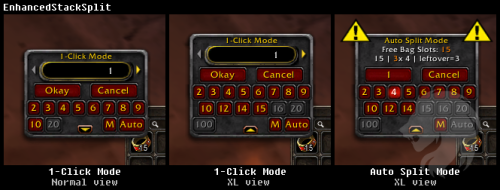
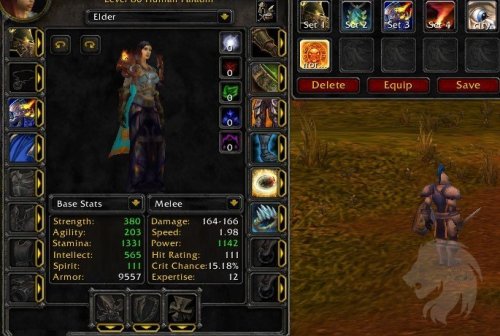

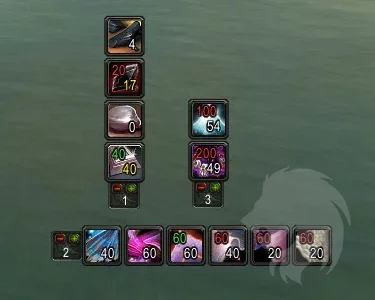
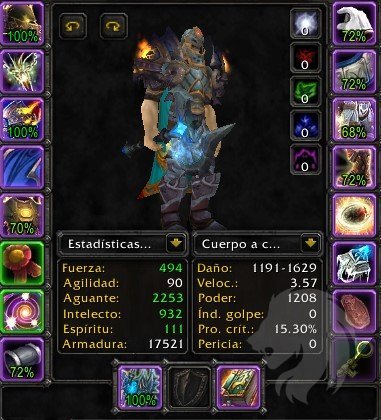

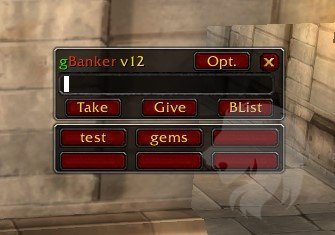
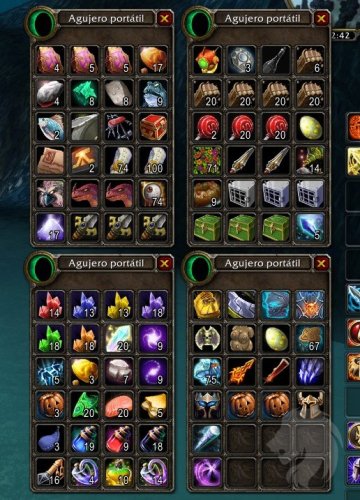
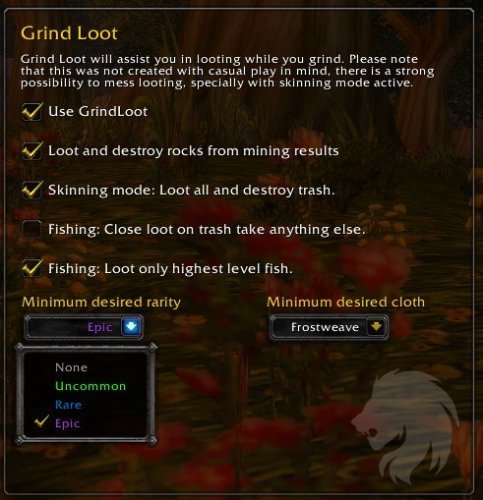


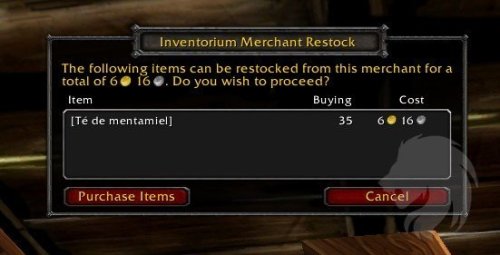
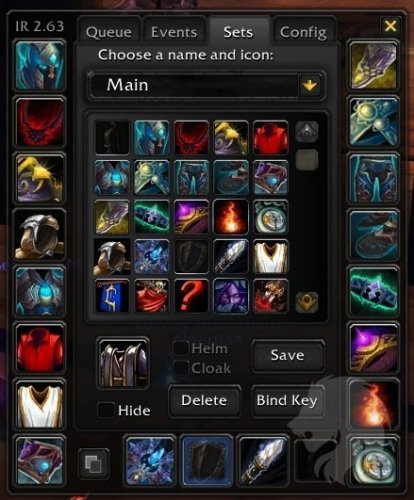
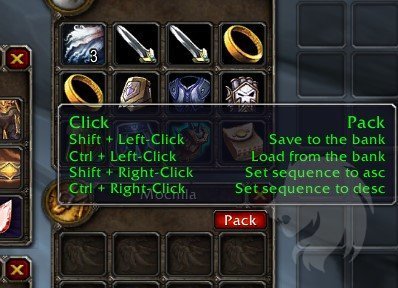
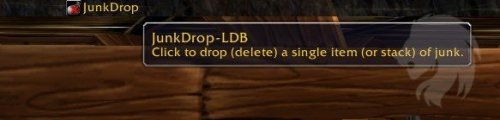

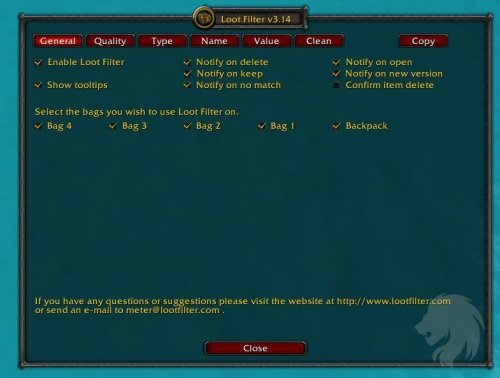
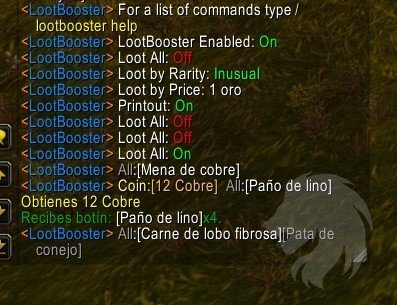
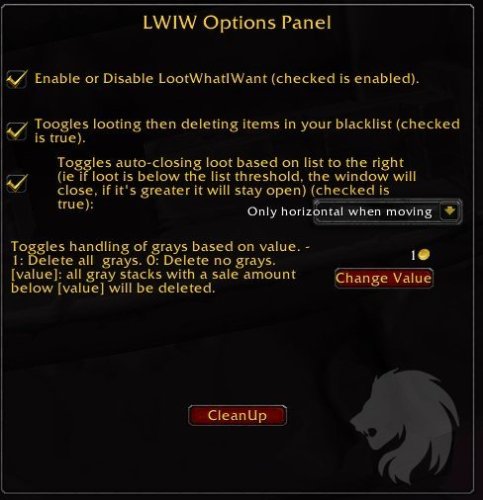
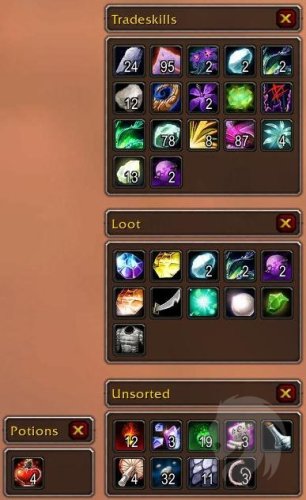

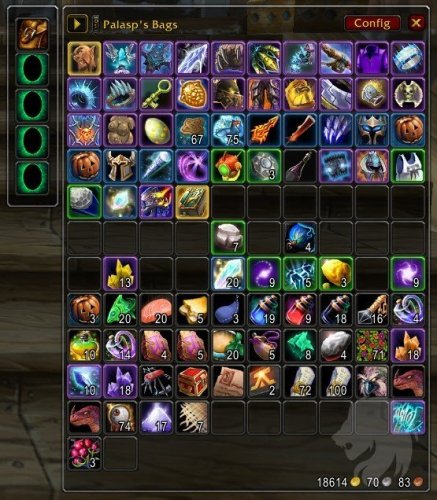

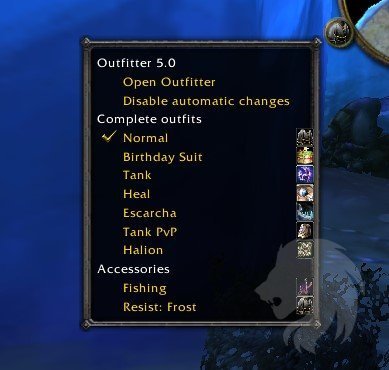

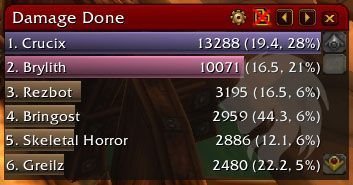
![Más información sobre "Deadly Boss Mods (DBM) [Versión de Zidras]"](https://foro.ultimowow.com/uploads/downloads/monthly_2024_01/Capturadepantalla2023-03-14041926.thumb.jpg.da5a1cb2aa0a917367544541d0014a6c.jpg)